| 일 | 월 | 화 | 수 | 목 | 금 | 토 |
|---|---|---|---|---|---|---|
| 1 | 2 | 3 | 4 | 5 | 6 | 7 |
| 8 | 9 | 10 | 11 | 12 | 13 | 14 |
| 15 | 16 | 17 | 18 | 19 | 20 | 21 |
| 22 | 23 | 24 | 25 | 26 | 27 | 28 |
| 29 | 30 |
- 오토레터
- 릴 재탕
- 릴 하이브리드
- 해군병683기
- 애드센스 크롤러 오류
- 민주당
- 수송병
- 683기
- 애드센스 크롤러 페이지를 찾을 수 없음
- 우회전 횡단보도 단속
- 우회전 횡단보도 신호위반 기준
- 컴퓨터 다크모드
- 페이지 다크모드
- 공동인증서 갱신
- 애드센스 크롤러 알 수 없는 오류
- 재테크
- 비트코인 잘 하는법
- 우회전 신호위반 단속
- 엘리베이터 B
- 윈도우 10 자동복구 준비중
- 팝업 삭제
- 엘리베이터 F
- 윈도우 자동복구 준비 중 멈춤
- 영단어
- 부업
- 구글 애드센스 크롤러
- 해군
- 비트코인 하는 방법
- 우회전 신호위반 기준
- 최상목
- Today
- Total
유익함 빼면 시체
유튜브 댓글 전체삭제하는 법! (끝까지 읽어주세요) 본문
안녕하세요, 오늘도 어김없이 유익한 정보를 들고 찾아온 유빼시입니다.
원래 유튜브 댓글 삭제라고 하는 것은 하나하나씩 지워야 하는 번거로움이 있는데, 오늘 제가 소개해 드릴 이 방법은 단 몇 번만의 클릭으로 모든 댓글이 지워집니다. 딱히 엄청난 방법도 아니고요, 아까 제가 계정을 건드리다가 알아낸 꿀팁이라서 여러분들에게도 함께 공유하고자 이 글을 쓰게 되었네요. 같이 알아보시죠!
일단 원래의 유튜브 댓글 삭제법부터 알려드리고 본론으로 넘어가도록 하겠습니다.
.
.
.
1. (PC 기준) 유튜브에 접속한 다음, 좌측 목록의 시청 기록을 클릭합니다.
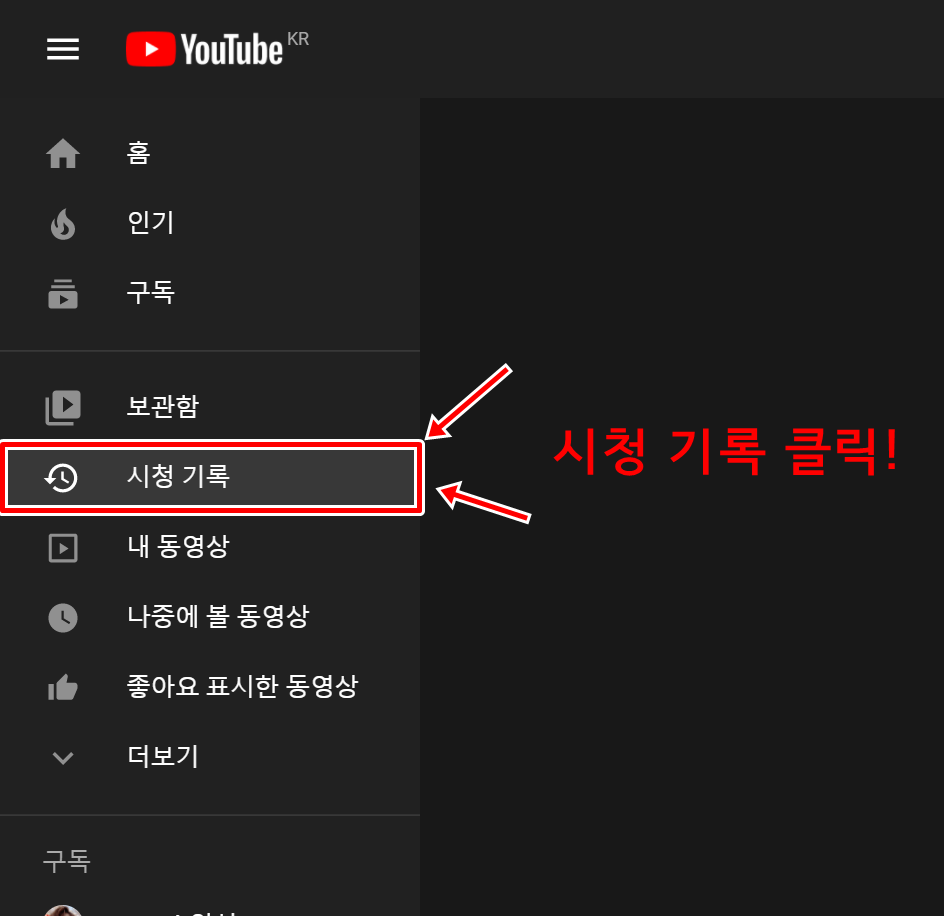
.
.
.
2. 우측 목록에 노출되어 있는 댓글을 클릭합니다.
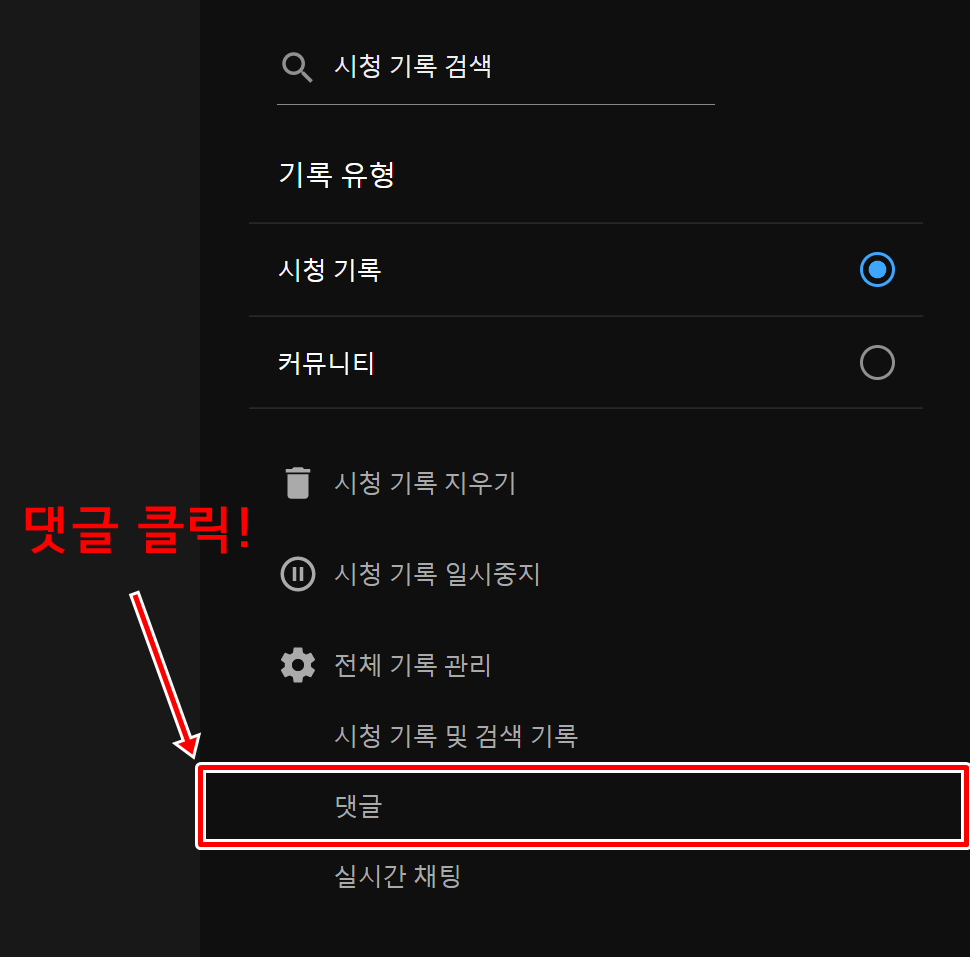
.
.
.
3. 우측에 위치한 버튼을 눌러서 삭제하고 싶은 댓글들을 삭제해 줍니다.
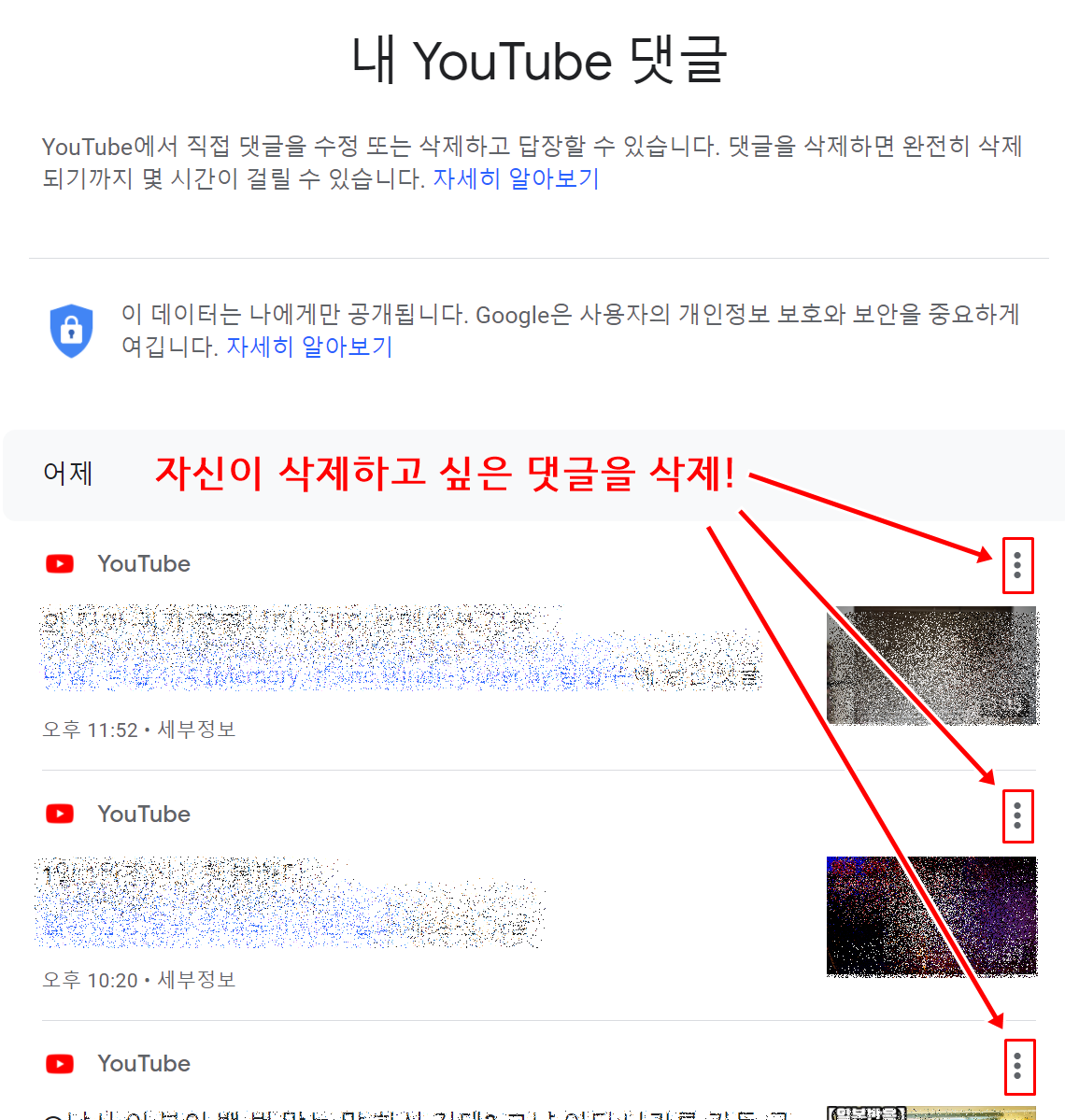
.
.
.
유튜브 댓글을 삭제하는 방법은 이렇게 하는 것이 전부입니다. 자신이 댓글을 많이 달지 않았다면 이 방법이 가장 유용성 있겠으나, 댓글을 많이 달아왔던 분들이라면 이 방법은 절대 추천할 수 없습니다. 시간도 매우 오래 걸릴뿐더러, 조금 더 밑으로 내려가면 예전에 작성했던 댓글들은 원인 모를 오류가 뜨기 때문에 아예 지우는 것도 불가능합니다. 그래서 저는 이러한 경우에 아주 요긴하게 사용하실 수 있는 방법을 이 밑에 마련해 놓았으니, 참고해 주실 분은 참고해 주시면 되겠습니다.
.
.
.
1. 유튜브에 접속한 다음, 우측 상단의 프로필을 클릭합니다.

.
.
.
2. Google 계정 관리를 클릭합니다.
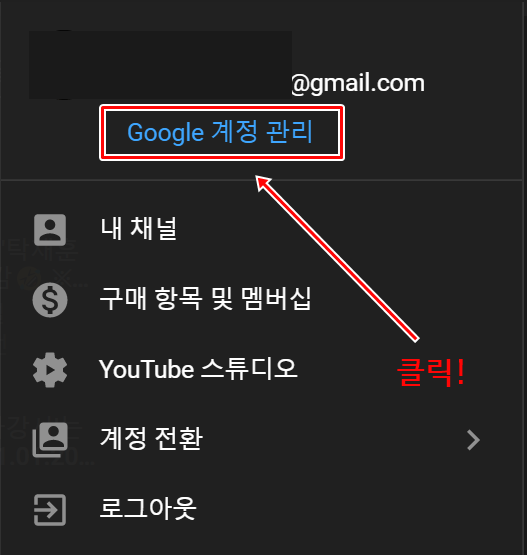
.
.
.
3. 개인정보 보호 및 맞춤 설정을 클릭합니다.

.
.
.
4. 페이지를 조금만 내리다 보면 서비스 또는 계정 삭제가 뜨는데 클릭합니다.
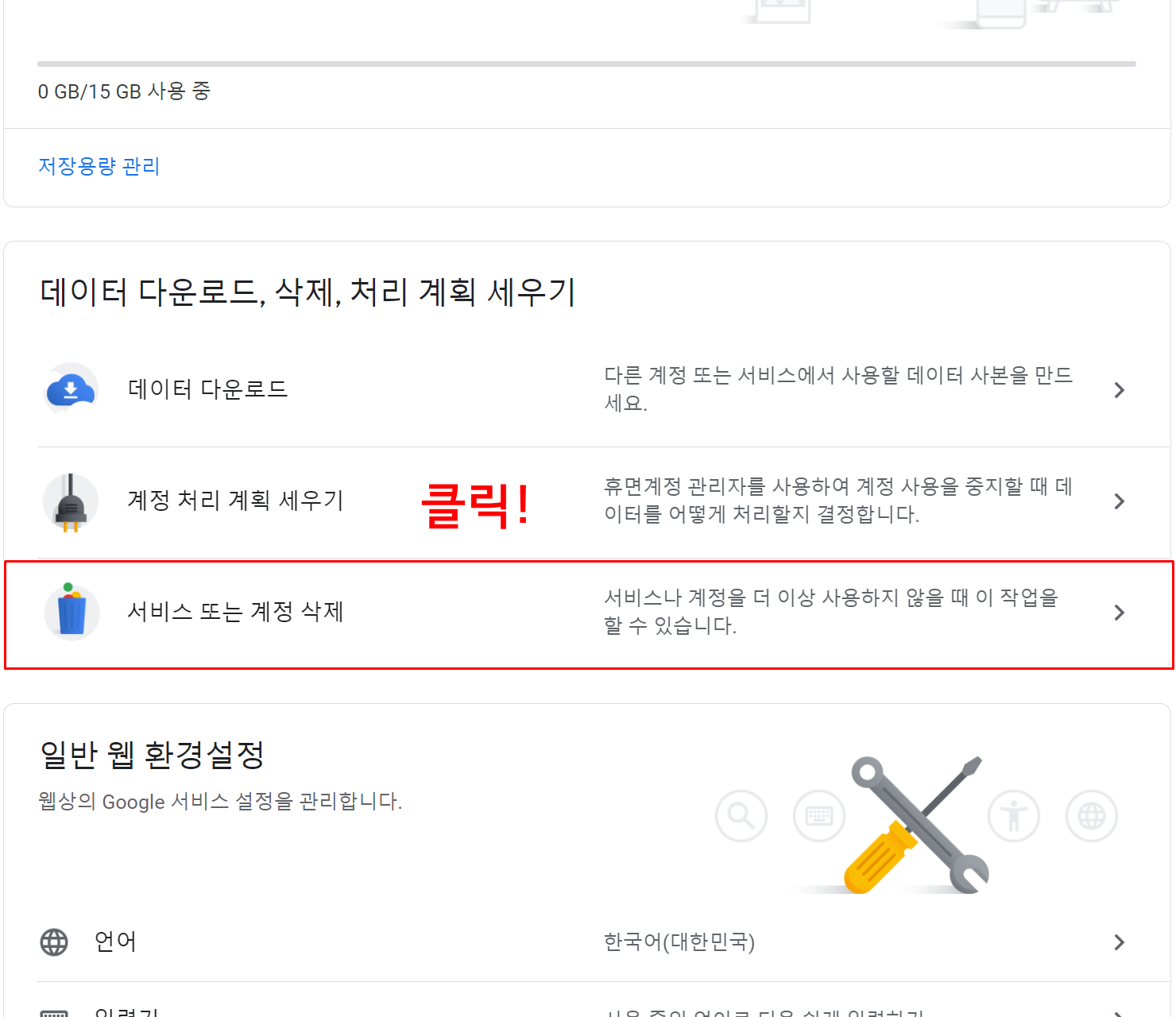
.
.
.
5. 계정을 삭제합니다. (갑자기?)
삭제를 진행하게 되면 비밀번호를 치라는 안내가 뜰 텐데, 순조롭게 진행해 주시면 됩니다. 갑자기 웬 삭제냐고요?
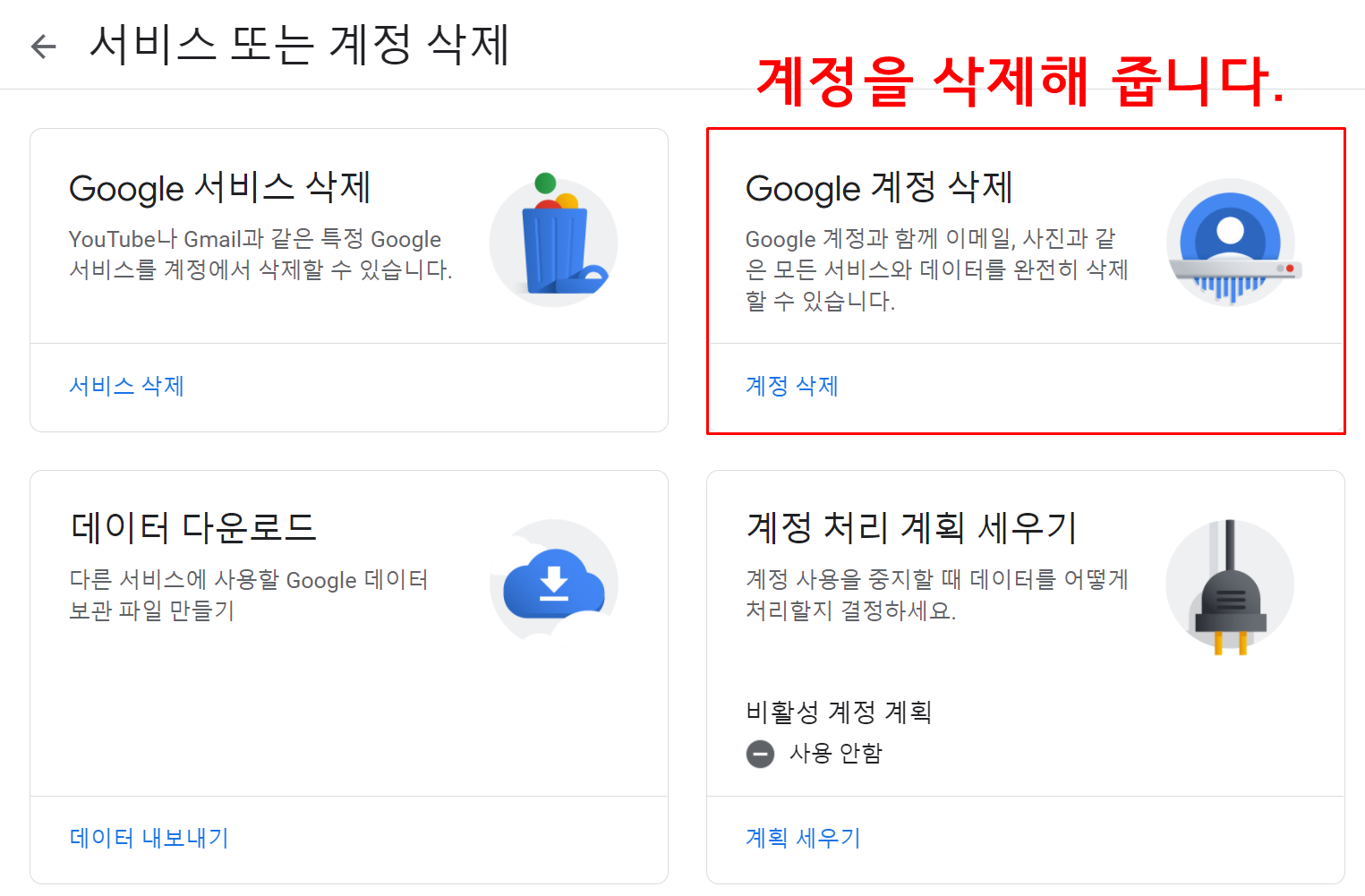
.
.
.
6. 대부분이 이 구간에서 초조해하실 수도 있는데, 과감히 삭제합시다. 어차피 나중에 복구하면 댓글을 제외한 나머지가 전부 복구됩니다. 그러니 안심하고 삭제를 진행해 주시면 되겠습니다.
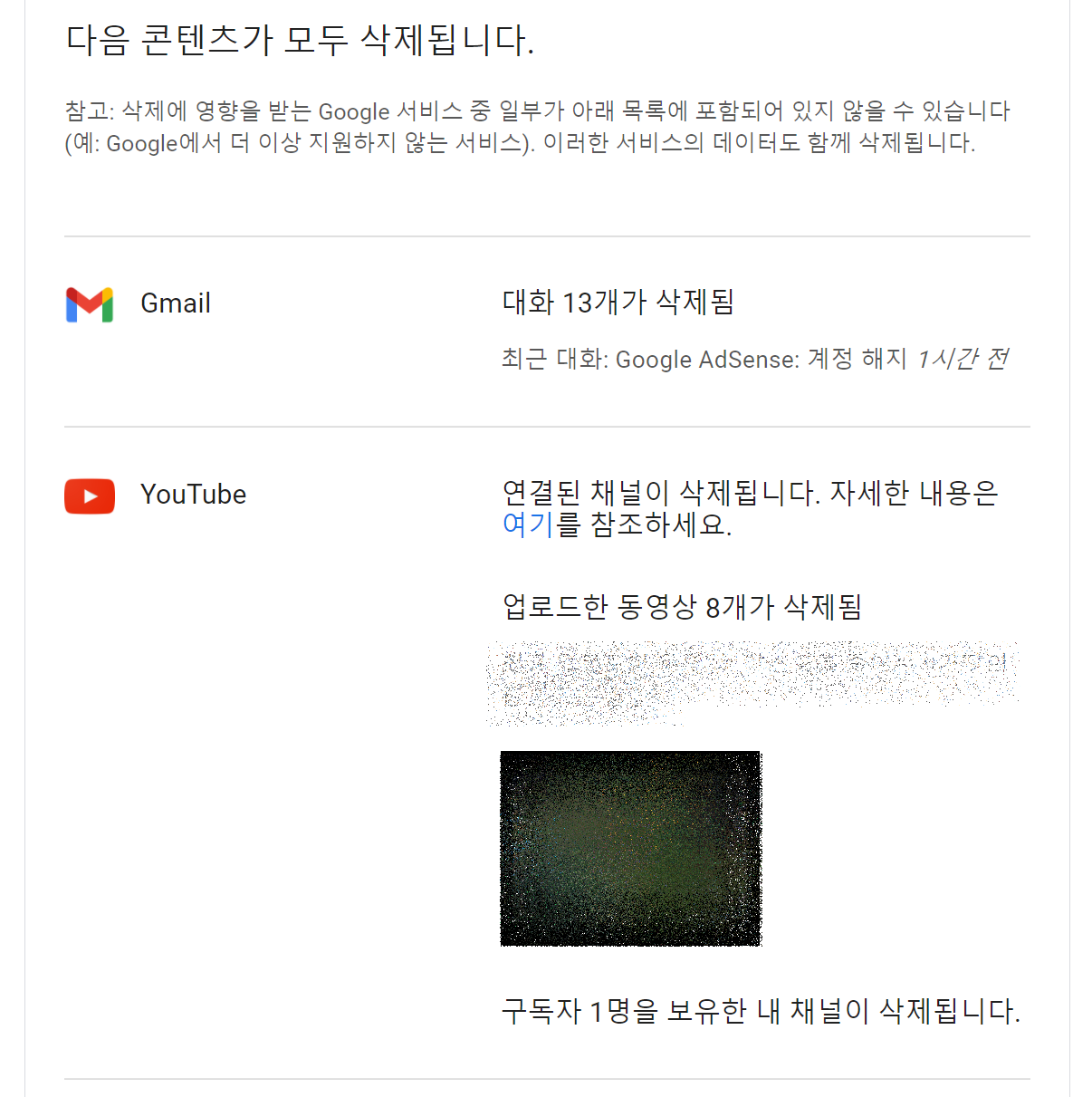
.
.
.
7. 이제 계정 복구를 진행할 차례입니다.
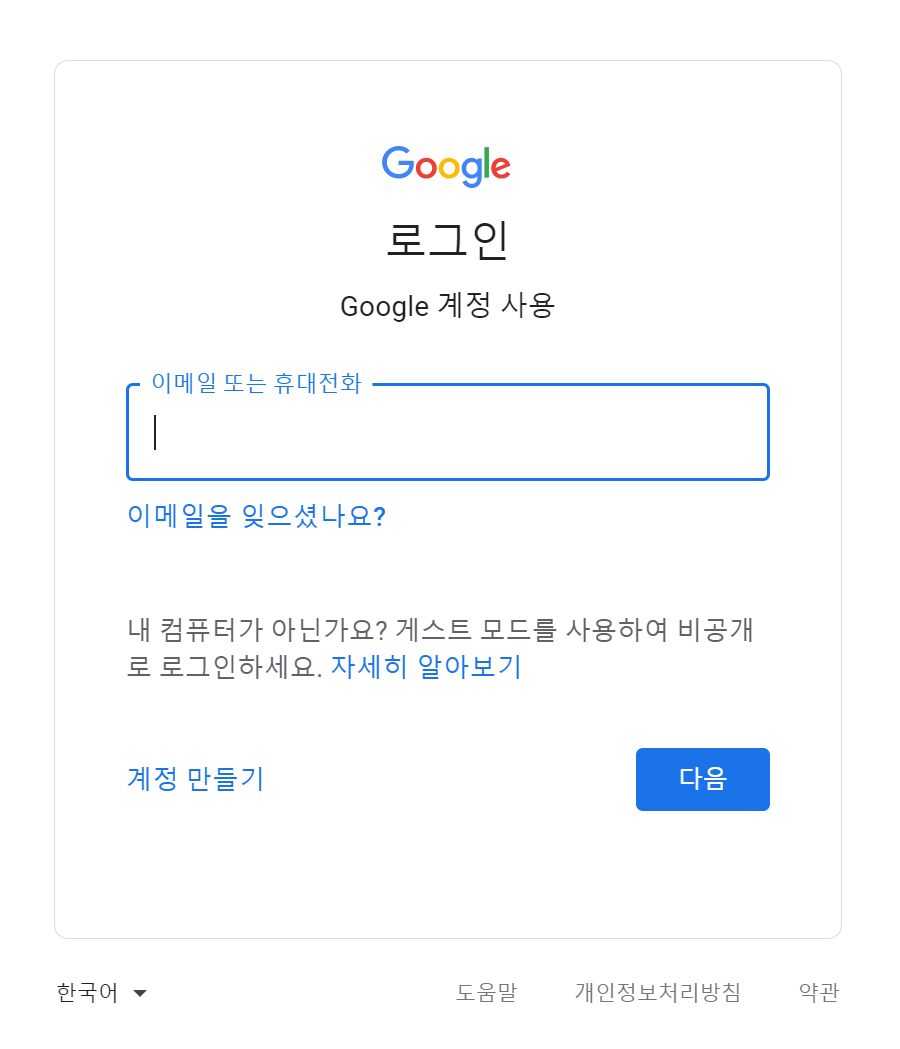
이메일을 적어주시면 아래와 같이 복구를 할 수 있게 됩니다. 심지어 계정 삭제 후 며칠 동안은 계정 복구가 가능하다고 합니다.
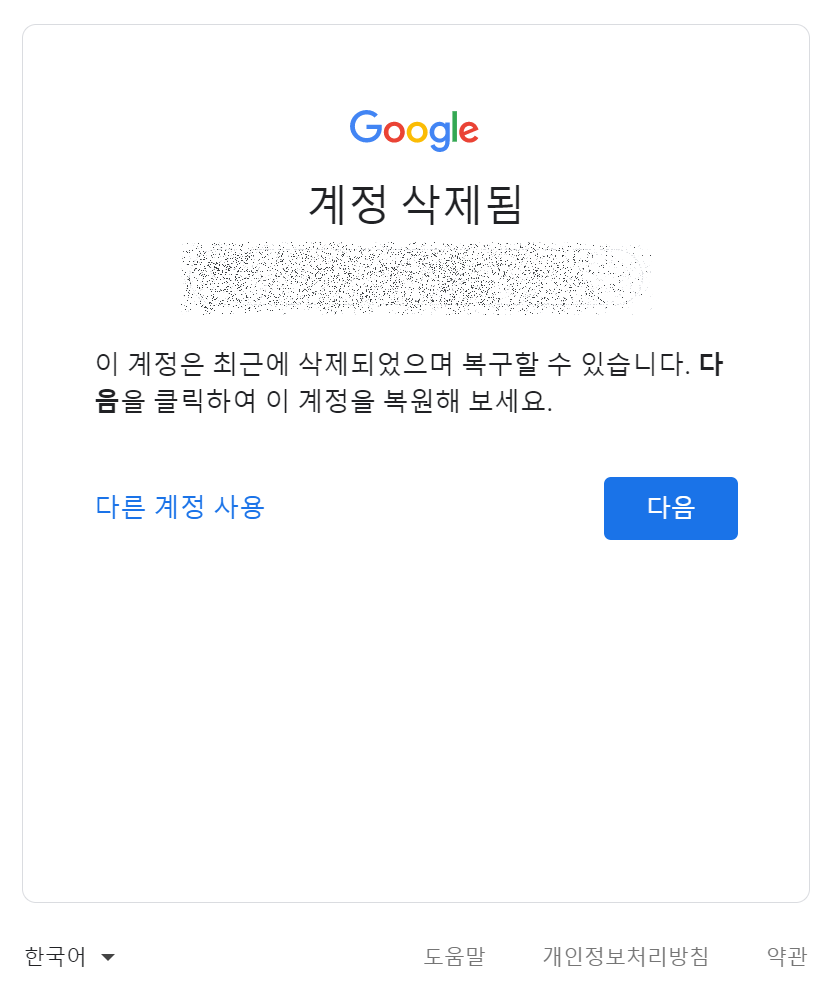
.
.
.
※꼭 읽어주시길 부탁드립니다※
계정 삭제를 하기 전에 자신이 올린 동영상들은
전부 백업해두시는 것을 강력 추천드립니다! 일단 저 같은 경우는 약 2일 뒤에 다시 복구를 진행했었는데
제가 올렸던 8개 영상 모두 잘 보관되어 있었습니다. 그렇지만 언제까지나 위험 요소는 존재하기 때문에
반드시 재차 말씀드리지만 백업하시는 것을 추천드립니다. 아무 영상도 없고 오직 댓글만 썼던 계정이라면 고민 없이 삭제하고 복구하면 됩니다. 이는 자신이 썼던 댓글들을 지우고 싶은 사람들에 한함입니다. 만약 동영상의 조회수나 좋아요 등등이 무시 못할 정도라면 일일이 삭제하시거나 그러셔야 될 것 같습니다.
공감과 댓글은 블로거에게 큰 힘이 됩니다★
'유익한 정보' 카테고리의 다른 글
| 아이폰 해킹 알림, 어떻게 대처해야 할까? (0) | 2021.01.24 |
|---|---|
| 애드센스 중복 계정 1분 해결법 (0) | 2021.01.21 |
| 어떻게, 어떡해? 자주 틀리는 맞춤법 총 정리!!! (0) | 2021.01.20 |
| 10원, 50원, 100원, 500원 희귀 동전 년도 알아보기! (0) | 2021.01.20 |
| 유튜브 19 뚫기 (VPN 우회, 실패 확률 0%) (0) | 2021.01.20 |




